이미 Midjourney를 사용하고 혼합된 결과를 경험하고 있습니까? 기대치를 충족하지 못할 때, 당신의 Prompts(암시) 때문일 수 있습니다! 암시는 입력란에 입력하는 텍스트 지침입니다. Midjourney 이미지를 생성하는 기반으로 사용됩니다. 이들은 단순히 설명적일 수도 있고 결과를 제어하기 위해 매개변수와 다른 이미지를 포함할 수도 있습니다.
당신의 Prompts(암시) 품질은 중요합니다. 이는 Midjourney가 당신의 의도를 이해하고 매력적인 이미지를 만들도록 돕는데 중요합니다. Prompts(암시)를 잘 작성하면 결과가 크게 향상됩니다.
이 기사에서는 중요한 Midjourney-Prompts(미드젠니 프롬프트)를 작성하기 위한 다섯 가지 간단하고 가치 있는 팁을 제시합니다. 이것은 우리가 매일 업무 중에 배운 것들입니다. 현재 우리는 약 5000개의 이미지를 Midjourney로 만들었으며, Prompts(암시)를 입력할 때 어떻게 해야 더 멋진 이미지가 나올지 잘 알고 있습니다.
팁 번호 1: 이미 있는 이미지에 대한 설명을 얻으려면 Midjourney의 describe 명령을 사용하세요.
/describe 명령은 이미지와 함께 사용되어 해당 이미지와 관련된 네 가지 Prompts(암시)를 Midjourney가 생성하도록합니다. 이를 통해 당신은 자신의 Prompts(암시)를 위한 신선한 용어를 배우고 특정 측면을 어떻게 서술할 지에 대한 영감을 얻을 수 있습니다.
이 과정은 클립 보드에서도 작동합니다. 보통 그냥 사진을 선택하고 마우스 오른쪽 버튼을 눌러 사진 복사를 선택하거나, 선택한 부분이라면, Windows에서 Win + Shift + S 키 조합을 눌러 선택한 부분을 지정한 후 자동으로 클립 보드에 복사됩니다. 그 후 Midjourney에 직접 /describe를 입력하고 Enter를 누릅니다. 그 후 Ctrl + V로 이미지를 붙여넣고 다시 Enter를 누르면 제안을 받아들이고 사용할 수 있습니다. 좋아하는 모든 것을 바로 Imagine all 버튼을 눌러 생성할 수도 있습니다. 그러나 각 이미지가 예약한 계산 시간에서 차감되므로 처음에는 1-2개의 제안을 받아들이는 것이 좋습니다. 대부분은 충분히 잘 맞습니다.
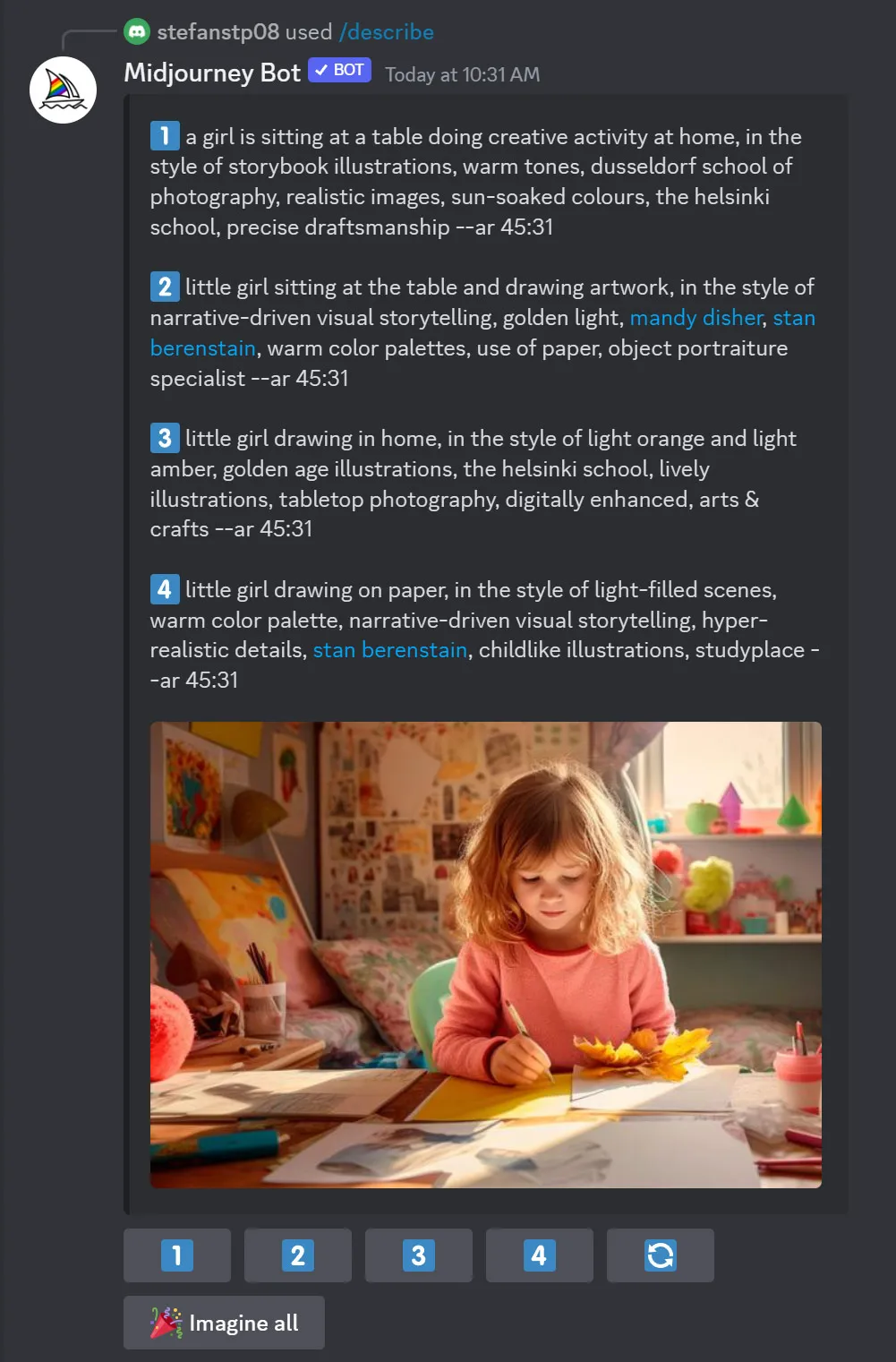
팁 번호 2: Midjourney에서의 간단한 설명은 종종 긴 설명보다 나을 수 있습니다.
Midjourney 언어 처리에 대한 가장 중요한 점은 우리와 매우 다르다는 것을 이해하는 것입니다. Bitte, und, oder 같은 단어를 피하십시오.
문장 내 단어 수가 증가하면 Midjourney가 모든 단어에 동일한 중요도를 부여하거나 적절하게 고려하는 것이 더 어려워집니다. Midjourney는 문법과 문장 구조를 우리와 같은 방식으로 이해하지 않으며 대문자와 소문자를 구별하지 않습니다. 예를 들어, '사이버펑크여자'라는 단 하나의 단어로도 다음 결과를 얻었습니다:

반면 짧은 요청에서는 각 단어에 더 중요성을 부여합니다. 긴 Prompt를 단축하는 것은 때때로 어려운 작업일 수 있습니다. 결국 늘 그렇듯이 단축하면서도 중요한 정보를 잃지 않는 것이 과제입니다. 그러나 걱정하지 마십시오! Midjourney는 사용자가 원하는 결과를 제공하지 않는 과도하게 자세한 Prompts를 작성하는 경향이 있다면 유용한 /shorten 명령을 제공합니다. /shorten을 사용하여 긴 Prompt를 입력하면 Midjourney가 여러 가지 더 짧은 버전을 제공하여 실험해 볼 수 있습니다:
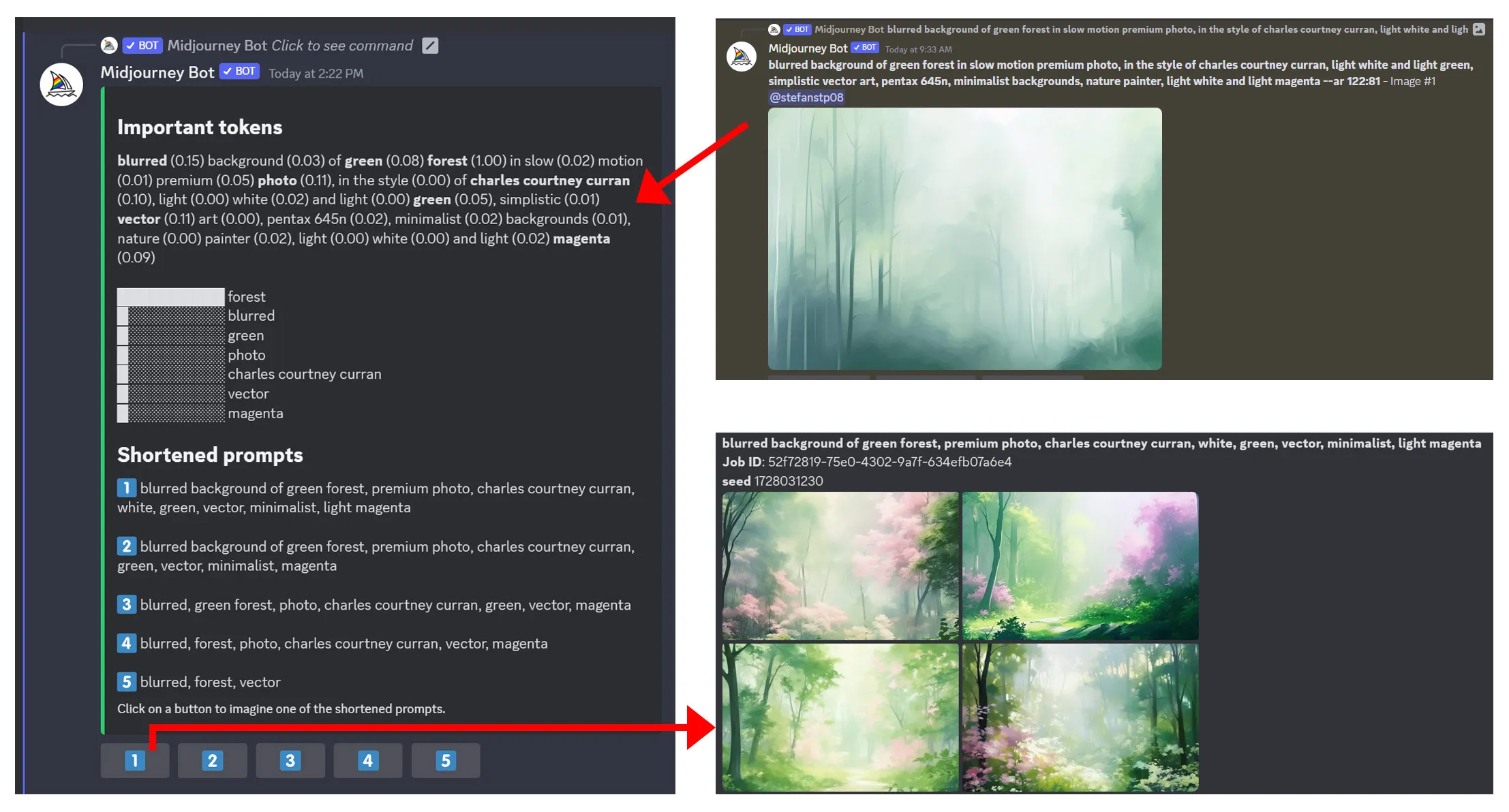
여기서 어떤 단어들이 중요한지 볼 수 있습니다. 예를 들어, 저는 첫 번째 제안을 새로 생성했습니다. 그러나 온전히 다른 결과가 나타나는데, 이는 단어가 많이 다른 이미지와 매우 다르다는 것을 나타냅니다. 그러나 아마도 당신이 더 짧은 버전에 있는 이미지를 원했을 수도 있습니까? 저는 여러 제안을 생성하여 가능성을 빠르게 확인하는 것이 흥미롭다고 생각합니다. 하지만, /shorten 명령이 슈퍼 브릴리언트 프롬프트를 위한 마법의 지팡이는 아니라는 것에 유의하십시오. 그럼에도 불구하고 각 단어가 어떻게 읽히는지에 대해 배울 수 있습니다.
팁 번호 3: 때로는 것을 과장하여 표현하는 것이 적절할 수 있습니다.
일반 이미지와는 다르게 사람들은 과장된 이미지에 반응합니다. 왜냐하면 과장된 이미지는 주목을 끌고 관심을 유발하기 위해 자주 사용되기 때문입니다. 그러므로 Midjourney에서도 이것을 해볼 수 있습니다. 왜냐하면 인공지능도 그것을 이해하고 과장된 이미지를 만들 수 있습니다. 예를 들어, 나는 거대한 아이스크림을 먹는 소녀를 보고 싶었습니다.
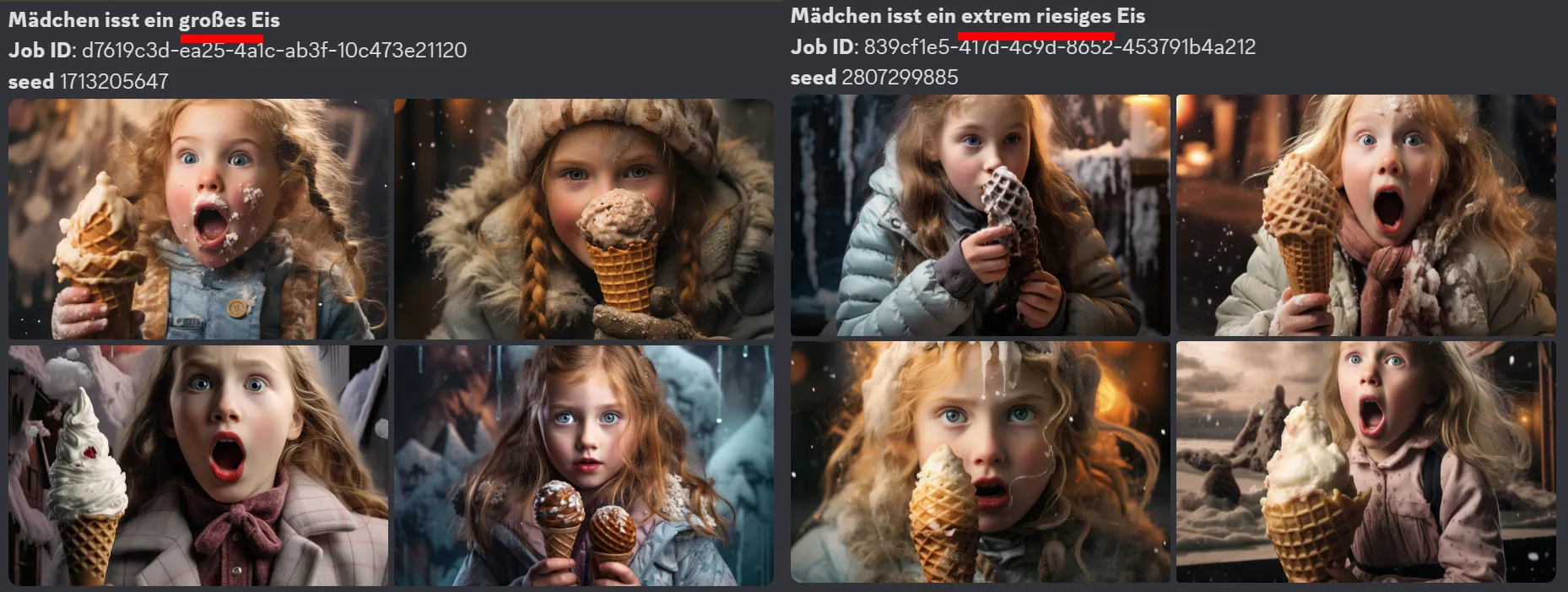
그리고 특정한 설명에 대한 동의어를 얻기 위해 ChatGPT와 같은 언어 AI를 사용할 수도 있습니다. ChatGPT가 제게 제안한 것은 큰 아이스크림 대신 극도로 거대한 아이스크림을 사용하라는 것이었습니다.
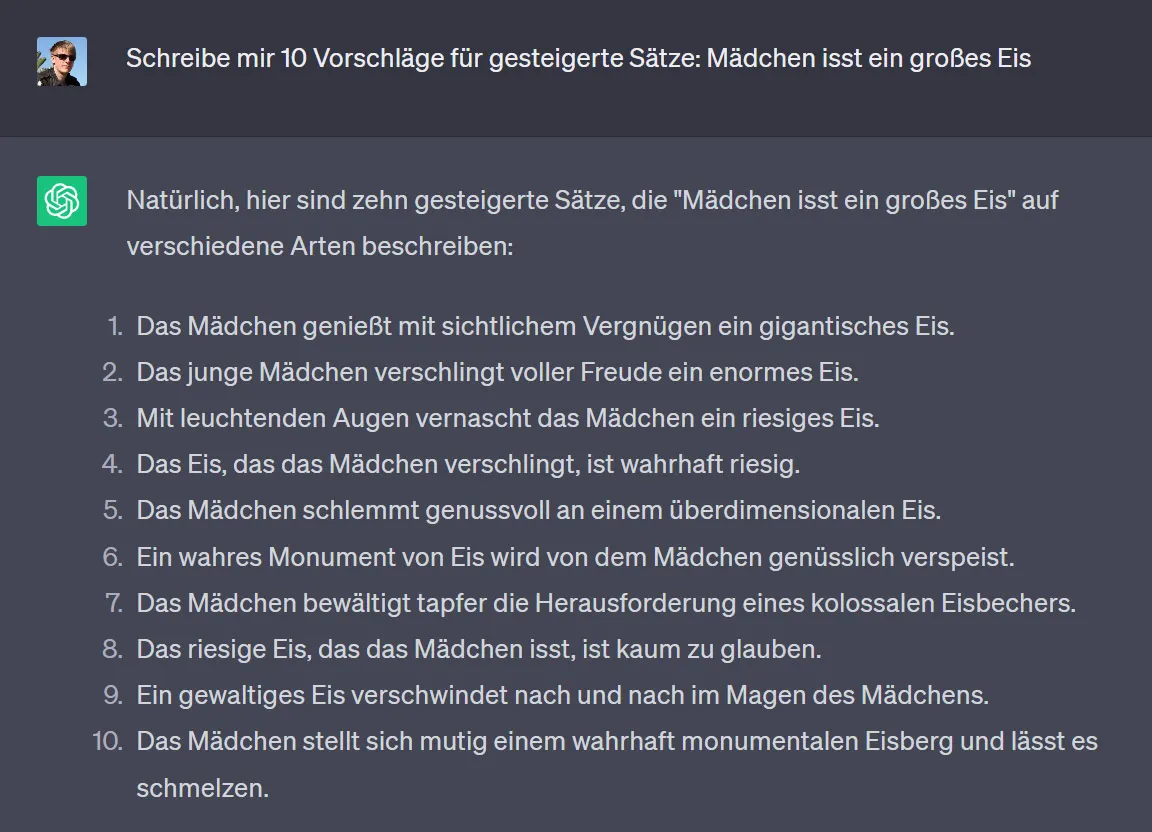
팁 번호 4: 프롬프트의 매개변수는 창작에 큰 영향을 미칠 수 있습니다.
| 매개변수 | 간단한 설명 |
| --ar --aspekt | 이미지 형식 - 기본적으로 정사각형: --ar 1:1 세로형: 4:5 또는 4:7 (오른쪽 숫자가 높을수록 이미지가 더 긺) 가로형: 3:2 또는 7:3 (왼쪽 숫자가 높을수록 이미지가 더 넓다) |
| --h --w | Midjourney 버전 3까지 예를 들어 --h 600 --w 1200를 사용하여 600 픽셀 높이와 1200 픽셀 너비의 이미지를 만들 수 있었습니다. |
| --c --choas | 혼돈 명령 - 숫자가 클수록 결과가 추상적이어집니다. 0에서 100까지이므로, 예를 들어 --c 50입니다. |
| ::X | X는 단어의 가중을 결정합니다. 예를 들어 곰에 가장 큰 가중치를 부여하려면: /imagine bär::4 im wald::2 hase::1라고 하면 됩니다. 부정적인 가중치도 가능합니다: /imagine bär::-1 im wald::2 hase::-5입니다. (이것은 매개변수 --no와 기본적으로 동일합니다) |
| :: | 두 글자를 사용하여 용어의 단어를 구분할 수 있습니다. 예를 들어 Hot:: Dog로 쓰여질 경우 맛있는 음식 Hot Dog가 갑자기 뜨거운 개로 변합니다. |
| --v | 일부 명령은 모든 버전에서 작동하지 않을 수 있습니다(예: --h 및 --w). 특정 버전의 명령을 사용하려면 프롬프트 끝에 다음 형식을 사용하십시오: --v 3 |
| --q --퀼리티 | 표준은 1입니다. 덜 자세한 창작이 충분하고 --q 0.5 또는 0.25로 더 빠르고 저렴하게 만들어질 수 있으며, 계산 능력이 덜 필요합니다. |
| --s --스타일화 | 값이 클수록 이미지가 예술적으로 보이고, 따라서 당신의 지시보다 더 강하게 위반될 수 있습니다. --s 10은 예술적이고 --s 1000은 보다 예술적입니다. 표준 값은 100입니다. |
| --no | 이미지에 결코 표시되지 말아야 할 내용을 정의할 수 있습니다. 예시: --no bäume |
| --seed | 창작에 대한 기초 값으로 Midjourney에 seed를 지정합니다. 일반적으로 무작위로 할당됩니다. 여러 이미지에 유사한 결과를 원하는 경우 seed를 동일하게 사용해야 합니다. 0에서 4294967295 사이의 값이 가능합니다. |
| --video | 이미지의 생성 과정을 비디오로 저장합니다 |
| /prefer remix | Remix 모드를 선택하여 입력 프롬프트, 매개변수, 모델 버전 또는 페이지 비율을 다양하게 변경할 수 있습니다. Remix는 원본 이미지 조합을 채택하고 새 작업의 일부로 사용합니다. |
| {} | 한 번에 여러 가지 변형을 만들 수 있습니다. 예를 들어 portrait eines {3 jahre, 4 jahre, 5 jahre} alten mädchens로 3 개의 이미지가 생성됩니다. |
더 많은 명령어는 Midjourney 프롬프트 참조 카드에서 찾을 수 있으며, 우리의 Midjourney-Training에 포함되어 있습니다 (업데이트가 출시되는 즉시 업데이트됩니다).
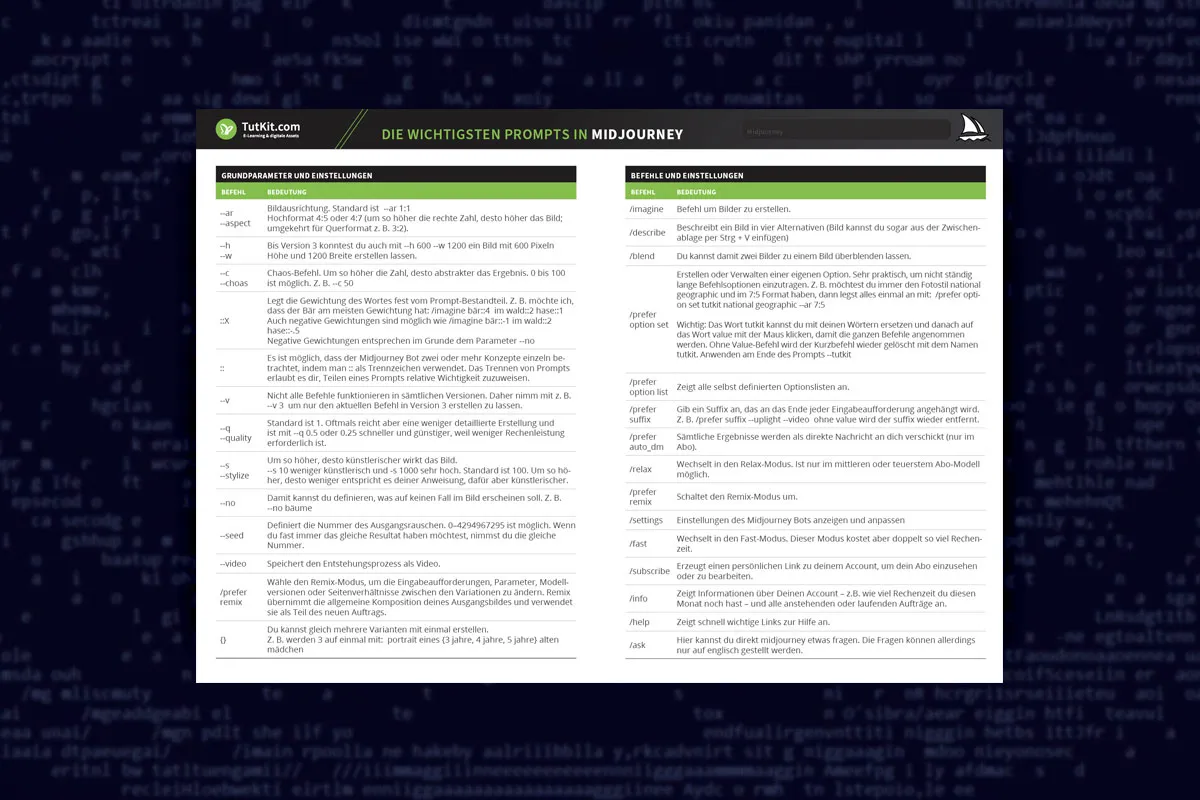
팁 번호 5: 하나의 세부 사항만이 아쉬운 경우, Vary (Region)을 선택하세요
당신도 이런 경험이 있나요: 이미지를 만들었는데, 예를 들어 한 손이 마음에 들지 않는 경우? 제가 작은 블로그 게시물을 위해 실제로 이 여자 아이를 만들었는데, 한 손만 마음에 들지 않았습니다. 그 외에는 모든 것이 완벽했습니다. 그래서 Vary (Region) 버튼을 누르고 나무라는 단어를 입력했고, 결과가 훨씬 더 마음에 들게 변했습니다. 이미지는 선택한 위치만 변경되었고 다른 부분은 전혀 변경되지 않았습니다!
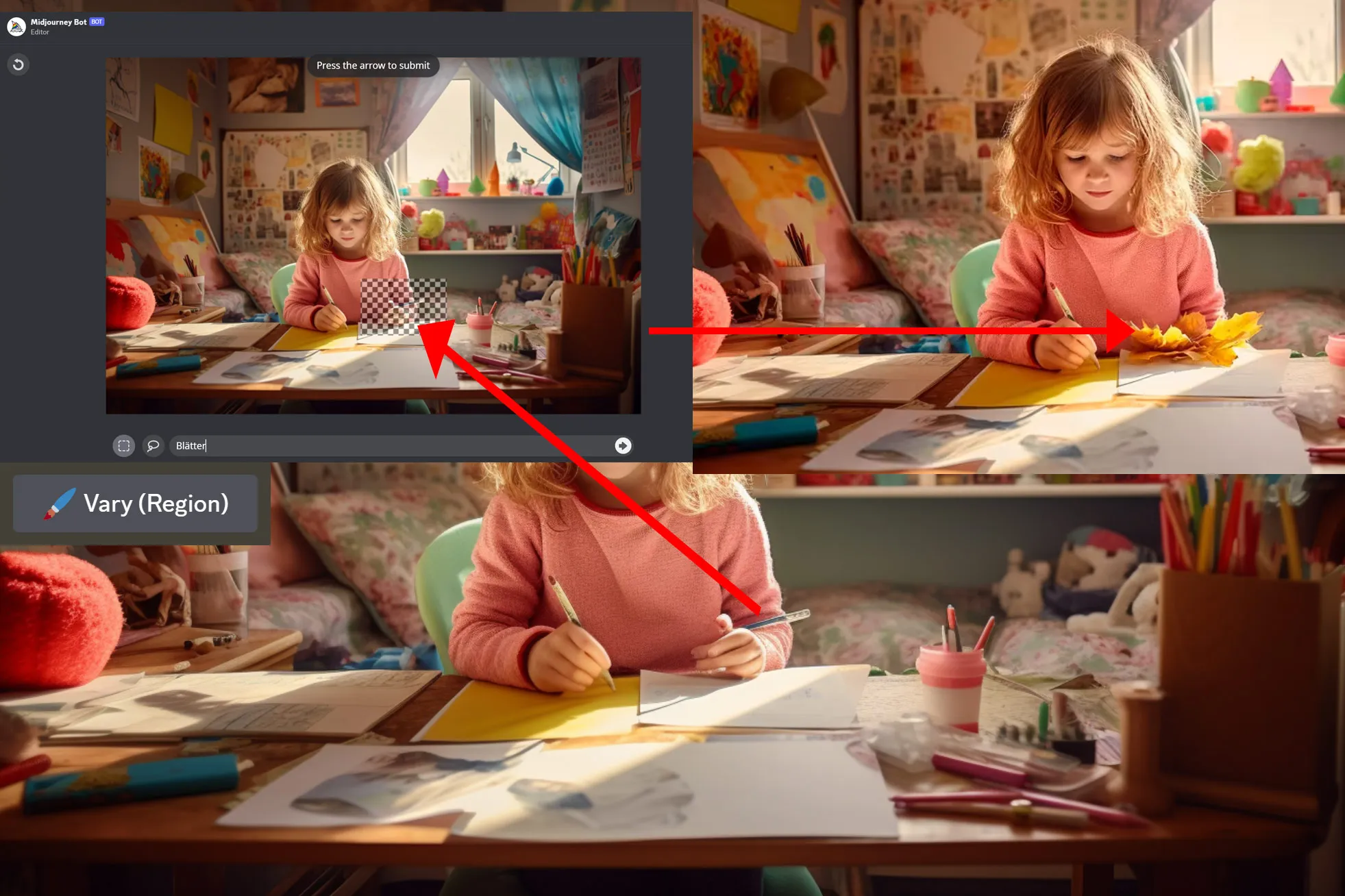
이러한 팁들이 마음에 드시나요? 그러면 제 Midjourney 교육을 확인해보세요. 지금 바로 확인하세요.

